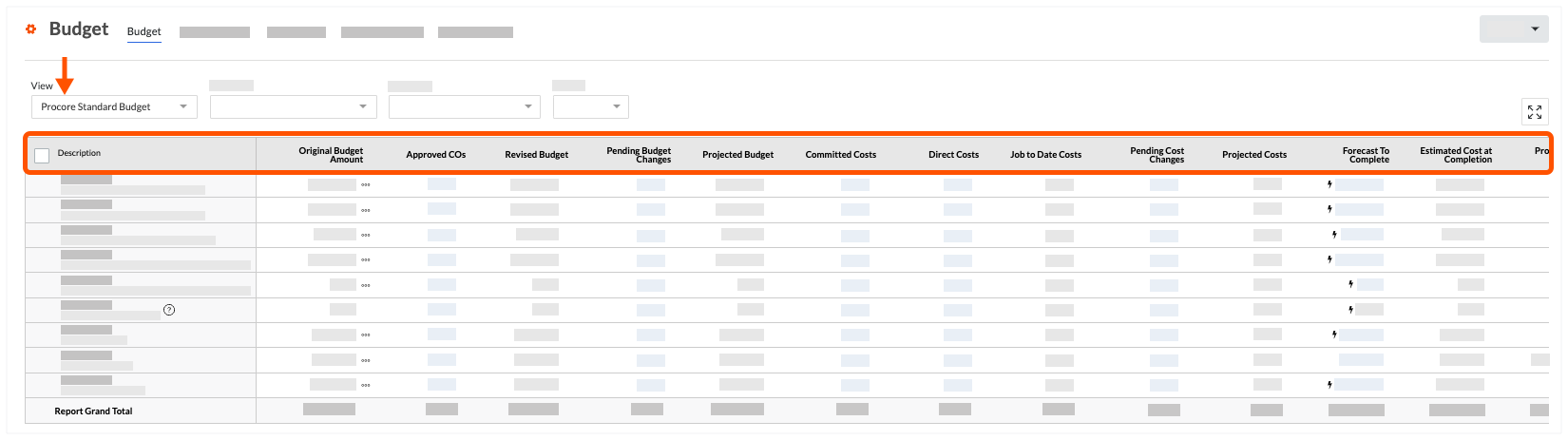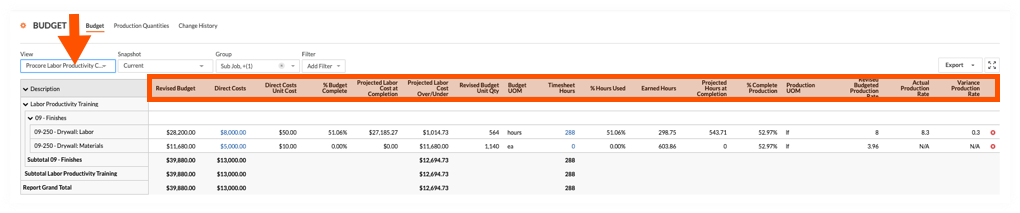Quelles sont les affichages de budgets standard de Procore?
Réponse
Dans Procore, un affichage de budget est une présentation visuelle de vos données budgétaires. En utilisant la fonction d'affichage du budget de Procore dans l'outil d'administration de l'entreprise (voir Configurer un nouvel affichage du budget), vous pouvez créer des affichages personnalisés du budget de votre projet de construction. Vous pouvez également utiliser l'un des modèles d'affichage de budget par défaut disponibles.
- Affichage de budget standard Procore
- Budget standard Procore (affichage personnalisé du rapport)
- Affichage budgétaire vide
- (Multi niveaux) Affichage de budget standard de Procore
- Affichage des coûts de productivité de la main-d'œuvre de Procore
Affichage budgétaire standard Procore
Budget standard Procore (affichage personnalisé du rapport)
Par défaut, les colonnes du « Budget standard Procore (affichage de rapport personnalisé) » correspondent exactement aux colonnes de l'affichage « Budget standard Procore ». Vous pouvez utiliser cet affichage pour créer un affichage budgétaire personnalisé à utiliser comme source pour générer des rapports personnalisés avec l'outil Rapports au niveau de la compagnie et du projet. Pour savoir comment configurer un affichage budgétaire pour les rapports personnalisés, consultez Configurer un affichage budgétaire pour les rapports personnalisés.
Exemple
Budget standard Procore (affichage personnalisé du rapport)
L'illustration ci-dessous vous montre la disposition par défaut du « Budget standard Procore (Affichage de rapport personnalisé) », tel qu'il apparaît lorsqu'il est assigné à l'outil Budget d'un projet.
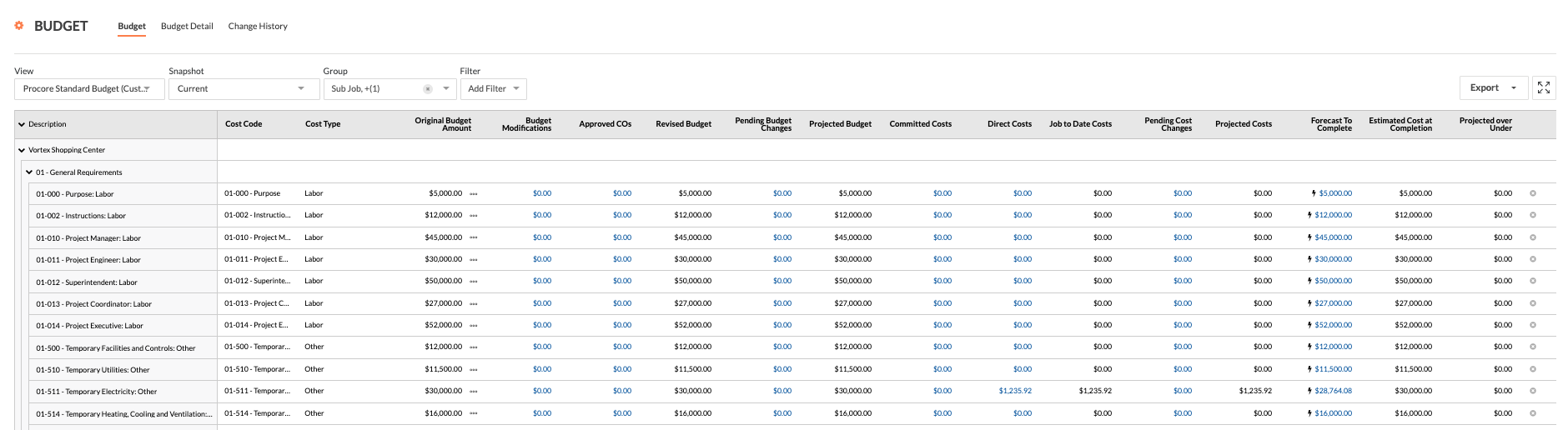
Colonnes par défaut
Le tableau suivant détaille la colonne et la mise en page par défaut du « Budget standard Procore (affichage personnalisé du rapport) ».
| Nom de la colonne | Type de colonne | Format de la colonne | La description |
|---|---|---|---|
| Sous-projet | Standard | s.o. | Si les sous-projets sont activés dans Procore, cette colonne affiche le nom du sous-projet associé au poste budgétaire. |
| Division | Standard | s.o. | Affiche la division associée au poste budgétaire. |
| Code de coût | Standard | s.o. | Affiche le code de coût associé au poste budgétaire. |
| Type de coût | Standard | s.o. | Affiche le type de coût associé au poste budgétaire. |
| Montant du budget initial | Standard | Monnaie | Affiche le montant du budget d'origine pour le poste budgétaire. |
| Modifications du budget | Standard | Monnaie | Affiche le montant d'une modification budgétaire pour le poste budgétaire. |
| ODC approuvés | La source | s.o. | Affiche les ordres de changement au contrat principal avec le statut Approuvé par défaut. Il fournit également des options avancées qui vous permettent d'inclure/d'exclure les ordres de changement avec d'autres statuts et contrats principaux. Cette colonne est également utilisée pour calculer la valeur « Prévisions jusqu'à l'achèvement » dans le poste budgétaire. |
| Budget révisé | Calculé | Monnaie | Affiche le montant total de toutes les modifications budgétaires + ODC approuvés. Cette colonne est également utilisée pour calculer la valeur «P révision à terminer » dans le poste budgétaire. |
| Budget en attente | La source | Monnaie | Affiche toutes les modifications de budget ayant le statut En attente pour le poste budgétaire. |
| Coûts engagés | La source | Monnaie | Affiche les coûts d'engagement pour les contrats de sous-traitance aux statuts Approuvé et Terminé, les bons de commande au statut Approuvé et les ordres de changement au statut Approuvé. Il fournit également des options avancées qui vous permettent d'inclure/d'exclure d'autres options de statut pour les engagements et les ordres de changement. |
| Coûts directs | La source | Monnaie | Affiche les coûts directs ayant le statut En attente, Réviser et soumettre à nouveau et Approuvé. |
| Coûts des travaux à ce jour | Calculé | Monnaie | Affiche les coûts directs + les factures de sous-traitant. |
| Changements de coûts en attente | La source | Monnaie | Affiche les contrats de sous-traitance avec le statut En attente de signature, les contrats de bon de commande avec le statut en cours de traitement, Soumis, Partiellement reçu et Reçu et les ordres de changement avec le statuts En attente - . |
| Coûts prévus | Calculé | Monnaie | Affiche les changements de coûts engagés + les coûts directs + coûts en attente. Cette colonne est également utilisée pour calculer la valeur « Prévisions jusqu'à l'achèvement » dans le poste budgétaire. |
| Prévisions jusqu'à l'achèvement | Standard | Monnaie | Affiche un calcul automatique du budget prévu - Coûts du projet. |
| Estimation du coût à la réalisation | Calculé | Monnaie | Calcule les coûts prévus + les prévisions à terminer. |
| Profits/pertes prévus | Calculé | Monnaie | Calcule le budget prévu - Coût estimé à l'achèvement. |
Affichage budgétaire vide
L'affichage du budget vide vous fournit un ensemble de colonnes de budget de base pour gérer un budget simple.
Exemple
Affichage budgétaire vide
L'illustration ci-dessous vous montre la disposition par défaut de « l'affichage d'un budget vierge », telle qu'il apparaît lorsqu'il est affectée à l'outil Budget d'un projet.
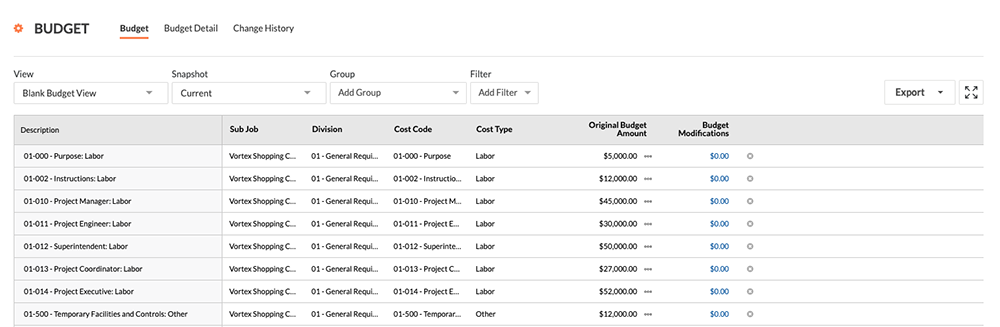
Colonnes par défaut
Le tableau suivant détaille la colonne et la disposition par défaut de « l'affichage d'un budget vierge ».
| Nom de la colonne | Type de colonne | Format de la colonne | La description |
|---|---|---|---|
| Sous-projet | Standard | s.o. | Si les sous-projets sont activés dans Procore (voir Activer les sous-projets sur les projets pour la SRT), cette colonne affiche le nom du sous-projet associé au poste budgétaire. |
| Division | Standard | s.o. | Affiche la division associée au poste budgétaire. |
| Code de coût | Standard | s.o. | Affiche le code de coût associé au poste budgétaire. |
| Type de coût | Standard | s.o. | Affiche le type de coût associé au poste budgétaire. |
| Qté d’unités du budget | Standard | s.o. | Affiche la quantité unitaire du poste budgétaire. |
| Unité de mesure budgétaire | Standard | s.o. | Affiche l'unité de mesure pour le poste budgétaire |
| Coût unitaire du budget | Standard | s.o. | Affiche le coût unitaire du poste budgétaire. |
| Montant du budget initial | Standard | s.o. | Affiche le montant du budget d'origine pour le poste budgétaire. |
| Modifications du budget | Standard | s.o. | Affiche le montant d'une modification budgétaire pour le poste budgétaire. |
(Multi niveaux) Affichage de budget standard de Procore
Cet affichage du budget fournit aux utilisateurs une structure de code de coût à plusieurs niveaux. Cet affichage peut également être personnalisée comme décrit dans Configurer un nouvel affichage du budget .
Exemple
(Multi niveaux) Affichage de budget standard de Procore
L'illustration ci-dessous vous montre la disposition par défaut de « l'affichage budgétaire standard Procore (multi-niveaux) », tel qu'il apparaît lorsqu'il est assigné à l'outil Budget d'un projet. Elle montre également votre budget lorsqu'il est regroupé par sous-projet et type de coût.
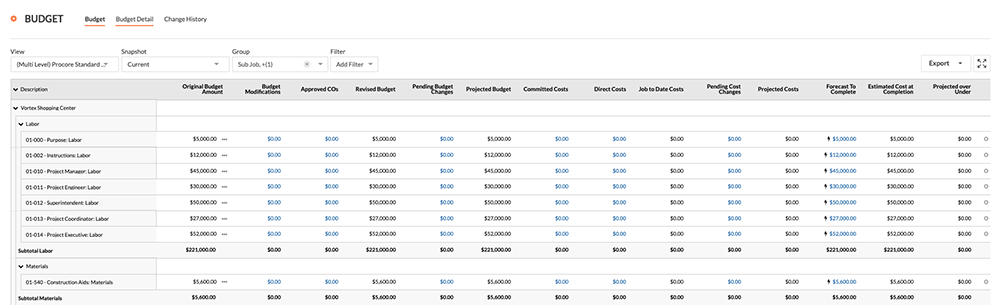
Colonnes par défaut
Le tableau suivant détaille la colonne et la disposition par défaut de « l'affichage du budget standard Procore (à plusieurs niveaux) ».
| Nom de la colonne | Type de colonne | Format de la colonne | La description |
|---|---|---|---|
| Code de coût Niveau 1 | Standard | s.o. | Cette colonne affiche le premier niveau du code de coût à plusieurs niveaux associé au poste budgétaire. |
| Code de coût Niveau 2 | Standard | s.o. | Cette colonne affiche le deuxième niveau du code de coût à plusieurs niveaux associé au poste budgétaire. |
| Code de coût Niveau 3 | Standard | s.o. | Cette colonne affiche le troisième niveau du code de coût à plusieurs niveaux associé à un poste budgétaire. |
| Code de coût Niveau 4 | Standard | s.o. | Cette colonne affiche le quatrième niveau du code de coût à plusieurs niveaux associé à un poste budgétaire. |
| Code de coût niveau 5 | Standard | s.o. | Cette colonne affiche le cinquième niveau du code de coût à plusieurs niveaux associé au poste budgétaire. |
| Type de coût | Standard | s.o. | Cette colonne visible affiche le type de coût associé au poste budgétaire. |
| Qté d’unités du budget | Standard | s.o. | Affiche la quantité unitaire du poste budgétaire. |
| Unité de mesure budgétaire | Standard | s.o. | Affiche l'unité de mesure pour le poste budgétaire |
| Coût unitaire du budget | Standard | s.o. | Affiche le coût unitaire du poste budgétaire. |
| Montant du budget initial | Standard | s.o. | Affiche le montant du budget d'origine pour le poste budgétaire. |
| Modifications du budget | Standard | s.o. | Affiche le montant d'une modification budgétaire pour le poste budgétaire. |
| Projet | Standard | s.o. | Affiche le nom du projet. |
| Sous-projet | Standard | s.o. | Si les sous-projets sont activés dans Procore, cette colonne affiche le nom du sous-projet associé au poste budgétaire. |
| Prévisions jusqu'à l'achèvement | Standard | s.o. | Affiche un calcul automatique du budget prévu - Coûts du projet. |
Affichage source non budgétée
Tous les comptes d'entreprise Procore incluent l'affichage « Source non budgétée ». Cet affichage vous aide à identifier les éléments non budgétés dans un projet en affichant les contrats, les ordres de changement, les coûts directs et les événements de modification. Cet affichage peut également être personnalisée comme décrit dans Configurer un nouvel affichage du budget .
Exemple
Affichage source non budgétée
L'illustration ci-dessous présente la disposition par défaut de « l'affichage de la source non budgétisée », telle qu'elle apparaît lorsqu'elle est assignée à l'outil Budget d'un projet. Elle montre également votre budget regroupé par sous-projet et par division.
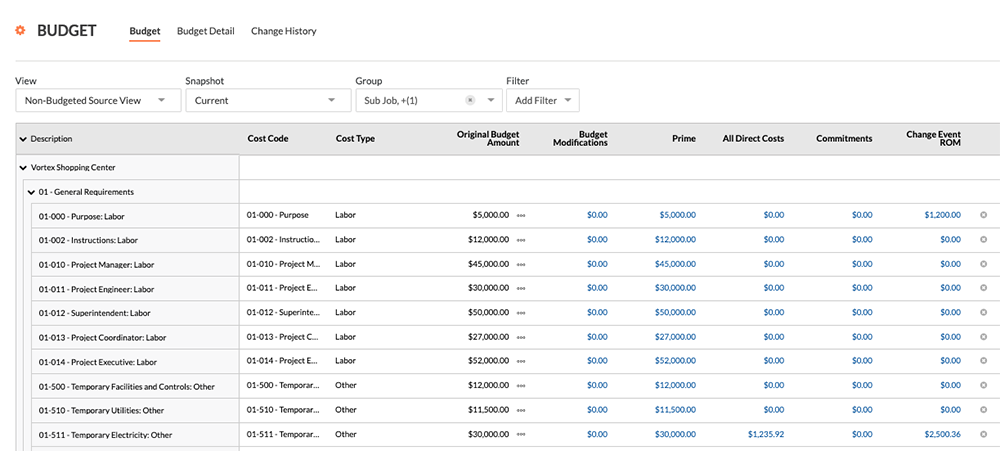
Colonnes par défaut
Le tableau suivant détaille la colonne et la disposition par défaut de « l'affichage source non budgété ».
| Nom de la colonne | Type de colonne | Format de la colonne | La description |
|---|---|---|---|
| Sous-projet | Standard | s.o. | Si les sous-projets sont activés dans Procore, cette colonne affiche le nom du sous-projet associé au poste budgétaire. |
| Division | Standard | s.o. | Affiche la division associée au poste budgétaire. |
| Code de coût | Standard | s.o. | Affiche le code de coût associé au poste budgétaire. |
| Type de coût | Standard | s.o. | Affiche le type de coût associé au poste budgétaire. |
| Qté d’unités du budget | Standard | s.o. | Affiche la quantité unitaire du poste budgétaire. |
| Unité de mesure budgétaire | Standard | s.o. | Affiche l'unité de mesure pour le poste budgétaire |
| Coût unitaire du budget | Standard | s.o. | Affiche le coût unitaire du poste budgétaire. |
| Montant du budget initial | Standard | Monnaie | Cette colonne visible affiche le montant du budget d'origine pour le poste budgétaire. |
| Modifications du budget | Standard | Monnaie | Cette colonne visible indique le montant d'une modification budgétaire pour le poste budgétaire. |
| Projet | Standard | s.o. | Ces colonnes masquées fournissent les informations sur le projet. |
| Principal | La source | Monnaie | Cette colonne visible affiche les contrats principaux et les ordres de changement au contrat principal associés au poste budgétaire. |
| Tous les coûts directs | La source | Monnaie | Cette colonne visible affiche tous les coûts directs associés au poste budgétaire. |
| Engagements | La source | Monnaie | Cette colonne visible affiche les bons de commande et les sous-traitants associés au poste budgétaire. |
| ODG approximatif d'événement de changement | La source | Devise | Cette colonne visible affiche la valeur estimée de l'ordre de grandeur approximatif (ODG approximatif) pour tout événement de changement associé au poste budgétaire. |